信息家电控制器使用说明书
控制器操作说明书V2.1.
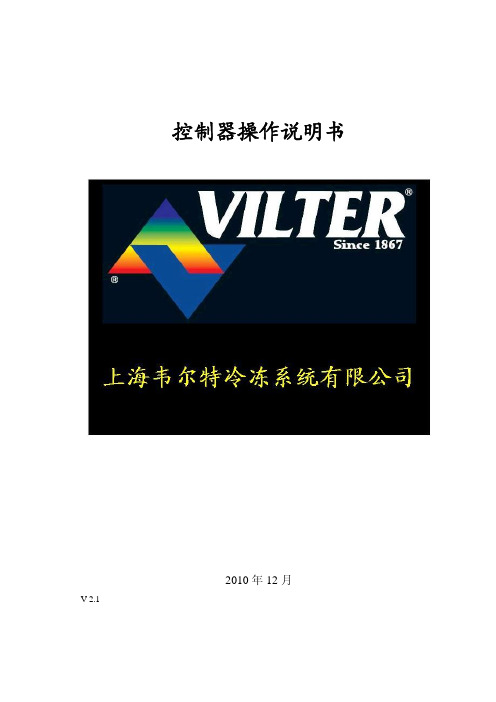
控制器操作说明书2010年12月V 2.1首先感谢贵公司选用我公司的制冷机组产品.同时感谢您认真阅读本操作说明书。
一、 概述本机组使用的是触摸式操作显示屏。
机组的运行状态和全部操作均在屏幕上进行。
屏幕操作是通过已为该机组设置了各相应的屏幕页面及其按钮,您可以按照您的操作要求轻按各有关的按钮进行实际的操作。
屏幕中的按钮是轻触摸式的,请不使用工具或戴手套操作,以免划伤擦毛屏幕。
本控制器中显示的参数单位:压力:Kpa A 绝压温度:℃电流:A液位:%设备在完全正常的情况下,10分钟内对屏幕无任何操作屏幕的灯光会自动关闭,以延长屏幕使用寿命。
任意触摸一下屏幕立即自动点亮。
屏幕中含有设备的常见故障说明,用户可以随时翻阅。
帮助用户及时查找原因排除故障。
温度巡检仪显示的是主电机的各点温度:CH01 前轴承温度CH02 后轴承温度CH03 A绕组温度CH04 B绕组温度CH05 C绕组温度二、 主界面屏幕的操作说明接通电源后屏幕将显示本说明书封面上的图案,触摸该图案一下,屏幕就显示如下:主界面。
此界面中显示了常用的基本运行参数、机组状态和必要的操作按钮,当出现故障、报警时自动弹出信息条并用文字(走马灯形式)显示相应的内容,蓝色信息属报警(机组不停机),红色信息属故障(机组停机,故障复位也不会自动启动)。
触摸“机组启动”按钮,在屏幕上会弹出如下窗条:♦轻按“能量控制手动”按钮,在主界面的右上角能量位置值的下面将出现“+”、“-”按钮,表示机组运行中能量控制由操作人员人为地增载、减载操作。
但当运行参数超过安全保护设定值,电脑仍会自动强制减载甚至故障停机。
♦轻按“能量控制自动”按钮,“+”、“-”按钮将不出现,表示机组运行中能量控制由电脑自动地增载、减载操作。
♦轻按“本地启动”按钮,请注意:这是真正的启动按钮。
机组由电脑按指定的程序自动控制启动、运行、自动能量调节和液位控制。
♦启动过程:电脑首先检查无任何故障,再检查吸气压力应大于‘压缩机启动压力设定值’、‘高压电机柜允许’、‘停机到启动间隔时间到’等;电脑启动油泵,检查能量位置应小于 5%(否则自动减载)、喷油压差应大于150Kpa;释放主机停机信号,1秒钟后发主机启动命令。
控制器操作指南及使用手册
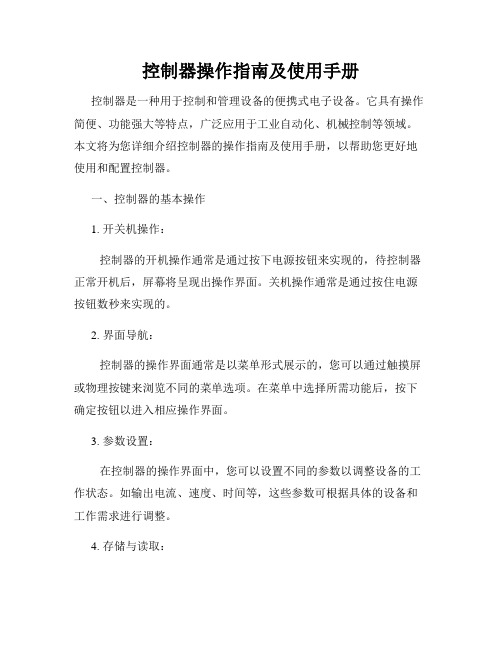
控制器操作指南及使用手册控制器是一种用于控制和管理设备的便携式电子设备。
它具有操作简便、功能强大等特点,广泛应用于工业自动化、机械控制等领域。
本文将为您详细介绍控制器的操作指南及使用手册,以帮助您更好地使用和配置控制器。
一、控制器的基本操作1. 开关机操作:控制器的开机操作通常是通过按下电源按钮来实现的,待控制器正常开机后,屏幕将呈现出操作界面。
关机操作通常是通过按住电源按钮数秒来实现的。
2. 界面导航:控制器的操作界面通常是以菜单形式展示的,您可以通过触摸屏或物理按键来浏览不同的菜单选项。
在菜单中选择所需功能后,按下确定按钮以进入相应操作界面。
3. 参数设置:在控制器的操作界面中,您可以设置不同的参数以调整设备的工作状态。
如输出电流、速度、时间等,这些参数可根据具体的设备和工作需求进行调整。
4. 存储与读取:控制器通常具备存储数据的功能,您可以将特定的参数设置保存到控制器的内部存储器或外部存储介质中。
当需要使用保存的参数设置时,您可以从存储介质中读取并加载到控制器中,实现快速配置。
二、控制器的高级功能1. 程序编辑:控制器通常支持程序编辑功能,您可以根据实际需求创建、修改或删除程序。
程序中包含了设备运行的具体逻辑和控制命令,可以实现自动化、精准的设备操作。
2. 脚本编写:除了程序编辑外,控制器还支持脚本编写功能。
脚本是一种基于特定编程语言的简单指令集,通过编写脚本可以实现更加复杂的设备控制逻辑和操作步骤。
3. 远程控制:某些控制器支持远程控制功能,您可以通过网络连接等方式,远程访问和操控控制器。
这使得您可以在离开控制器所在位置的情况下,依然能够实时监控和控制设备的运行状态。
三、使用手册1. 了解设备:在开始使用控制器之前,建议您先详细了解所控制设备的工作原理和规格要求。
这将有助于您更好地配置和调整控制器的参数,确保设备的正常运行。
2. 操作指南:根据具体的设备和控制器型号,您可以参考控制器的操作指南来了解详细的操作步骤和设置方法。
电子家电使用说明书

电子家电使用说明书尊敬的用户:感谢您选购本品,为了更好地使用电子家电,并确保您和您的家人的安全,请在使用之前仔细阅读以下使用说明书,按照说明进行正确操作,避免任何意外情况的发生。
一、产品概述本电子家电是一款创新的家用产品,具有以下特点:1. 高效节能:采用先进技术,有效节约能源消耗。
2. 多功能:集合了多种功能,方便您的使用。
3. 安全可靠:产品设计符合相关国家标准,并通过了严格的质量控制检验。
二、产品组成1. 外壳:产品外壳采用高强度塑料材质,具有耐用性和防尘特性。
2. 电源线:连接产品与电源,务必使用合格的电源线,并确保插头牢固接触。
3. 控制面板:设备的核心组件,您可以通过控制面板进行操作和调节。
三、使用方法请根据以下步骤正确使用本电子家电:1. 插上电源线:在使用之前,请先插入电源线并确保与电源插座连接牢固,电源电压符合规定。
2. 打开电源:操作控制面板上的电源开关,确保电源已经打开。
3. 功能选择:根据您的需求,通过控制面板上的功能选择键选择合适的模式和设置。
4. 调节参数:通过相应的按钮或旋钮调节产品的参数,例如时间、温度、亮度等。
5. 使用完毕:使用完毕后,首先关闭电源开关,然后拔掉电源线,避免电源一直通电。
四、注意事项1. 请勿将电子家电放置在潮湿、高温或有明火的环境中,以免引发火灾或电器故障。
2. 在使用过程中,请不要随意拆卸产品的外壳,以免发生触电或其他安全事故。
3. 使用过程中,请勿将尖锐物品接触产品,以免刮伤外壳或损坏内部结构。
4. 若产品长时间不使用,请拔掉电源线,并放置在干燥通风的地方,以延长产品使用寿命。
5. 若发现产品在使用过程中出现异常情况,如异味、电流异常等,请立即停止使用,并与售后服务中心联系。
五、维护保养1. 请定期清洁产品外壳,以保持外观干净整洁,并使用柔软的布进行擦拭,以免刮伤表面。
2. 若产品需要维修,请务必联系专业的维修人员进行处理,切勿自行拆卸或修理。
控制器使用说明书

控制器使用说明书一、产品简介控制器是一种用于控制和管理设备或系统的重要组件。
它通过接收和解析用户输入的指令,并根据指令执行相应的操作,实现对设备或系统的控制和管理。
本文档将详细介绍我们的控制器的功能、操作方法以及注意事项。
二、产品功能1. 控制器具有多种不同的输入接口,包括按钮、滑动条、旋钮等,用户可以根据需要选择适合的操作方式。
2. 控制器能够与各种设备或系统进行连接,如灯光设备、音频设备、电视等,并通过控制信号实现对这些设备或系统的控制。
3. 控制器支持多种控制模式,可以根据用户的需求进行自定义设置,实现不同场景下的控制要求。
4. 控制器具有智能识别功能,能够自动识别并连接可控制的设备或系统,简化使用步骤。
5. 控制器还支持远程控制功能,通过与网络连接,用户可以通过移动设备或电脑进行远程控制,随时随地操控设备或系统。
三、操作方法1. 连接设备或系统:首先,将控制器与需要控制的设备或系统进行物理连接,可以通过插入电源线、USB线或者使用无线连接方式。
确保连接稳定。
2. 电源开关:控制器通常会有一个电源开关,将其打开,显示屏将会亮起,并进入待机或工作状态。
3. 操作界面:控制器通常会配备一个操作界面,可能是一个显示屏、按钮或触摸屏等。
用户可以通过操作界面来进行各种设置和操作。
4. 按钮操作:如果控制器具有按钮,用户可以通过按下按钮来实现相应的控制操作。
根据控制器的不同,按钮的功能和操作方式会有所不同,用户需按照说明进行操作。
5. 滑动条或旋钮操作:如果控制器具有滑动条或旋钮,用户可以通过滑动或旋转来实现相应的控制操作。
通过滑动或旋转的程度来调整控制器发出的信号,从而实现对设备或系统的控制。
6. 菜单设置:控制器通常会提供菜单设置选项,用户可以通过菜单进行各种参数设置、场景选择等操作。
根据提示进行相应操作,确保参数设置正确。
7. 远程控制:如果控制器支持远程控制功能,用户可以使用移动设备或电脑连接到控制器,并通过相应的应用程序进行操控。
控制器说明(完整版)
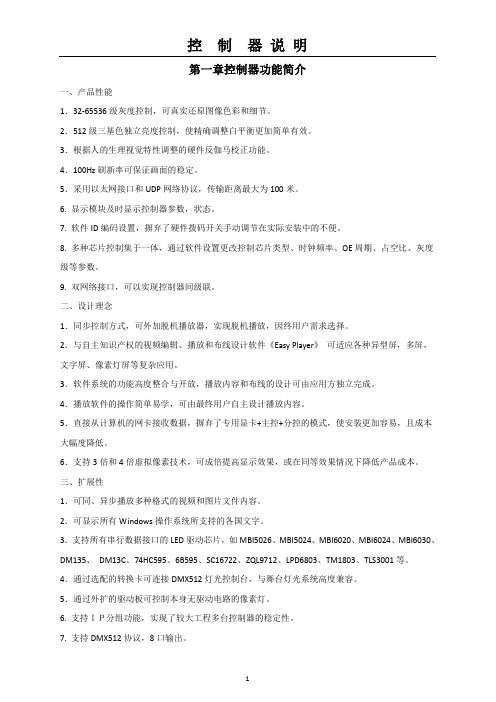
第一章控制器功能简介一、产品性能1.32-65536级灰度控制,可真实还原图像色彩和细节。
2.512级三基色独立亮度控制,使精确调整白平衡更加简单有效。
3.根据人的生理视觉特性调整的硬件反伽马校正功能。
4.100Hz刷新率可保证画面的稳定。
5.采用以太网接口和UDP网络协议,传输距离最大为100米。
6. 显示模块及时显示控制器参数,状态。
7. 软件ID编码设置,摒弃了硬件拨码开关手动调节在实际安装中的不便。
8. 多种芯片控制集于一体,通过软件设置更改控制芯片类型、时钟频率、OE周期、占空比、灰度级等参数。
9. 双网络接口,可以实现控制器间级联。
二、设计理念1.同步控制方式,可外加脱机播放器,实现脱机播放,因终用户需求选择。
2.与自主知识产权的视频编辑、播放和布线设计软件《Easy Player》可适应各种异型屏,多屏,文字屏、像素灯屏等复杂应用。
3.软件系统的功能高度整合与开放,播放内容和布线的设计可由应用方独立完成。
4.播放软件的操作简单易学,可由最终用户自主设计播放内容。
5.直接从计算机的网卡接收数据,摒弃了专用显卡+主控+分控的模式,使安装更加容易,且成本大幅度降低。
6.支持3倍和4倍虚拟像素技术,可成倍提高显示效果,或在同等效果情况下降低产品成本。
三、扩展性1.可同、异步播放多种格式的视频和图片文件内容。
2.可显示所有Windows操作系统所支持的各国文字。
3.支持所有串行数据接口的LED驱动芯片,如MBI5026、MBI5024、MBI6020、MBI6024、MBI6030、DM135、DM13C、74HC595、6B595、SC16722、ZQL9712、LPD6803、TM1803、TLS3001等。
4.通过选配的转换卡可连接DMX512灯光控制台,与舞台灯光系统高度兼容。
5.通过外扩的驱动板可控制本身无驱动电路的像素灯。
6. 支持IP分组功能,实现了较大工程多台控制器的稳定性。
控制器说明书
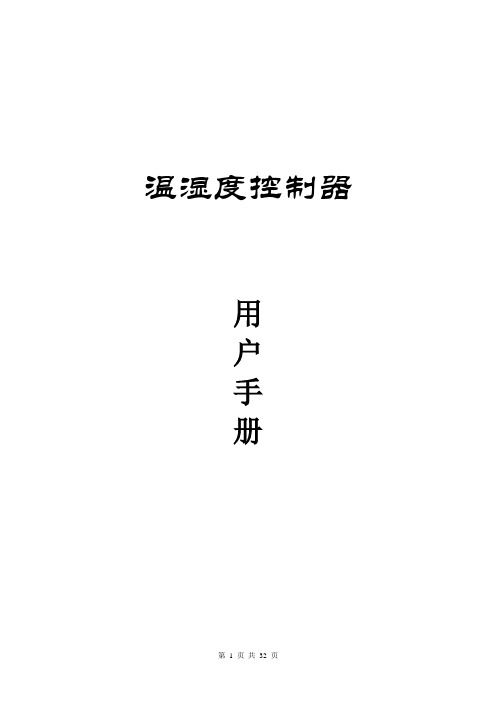
温湿度控制器用户手册前言说明:●请充分阅读用户操作指南后再进行操作。
●关于使用安全上的注意事项一定要你在使用产品前充分阅读理解。
●请保存好本用户操作指南,备随时查阅。
●此用户操作指南的著作权归本公司所有。
未经本公司书面同意,禁止复制及转载本用户操作指南的部分或全部内容。
●此用户操作指南内容有可能不提前预告而做变更。
●落页或不清楚等,清交换一本新的。
责任范围请必需遵守记载在本用户操作指南上的使用方法使用本控制器。
一旦您使用本操作指南记载以外的内容来使用本控制器发生事故或故障时,本公司将不负责任何责任。
请不要实施本操作指南上的禁止事项。
安全符号的表示如下:■危险状况的表示符号关键字本文的关键字如下示意:注意事项:为使设备功能能够充分发挥的必要信息与防止设备产生故障损伤的信息。
操作顺序:表示操作方法。
参考:表示可供参考的信息。
操作本仪表请注意以下几点:1.按键荧幕的材质采用胶卷,故请勿用手指以外的工具触碰.(切勿用指甲、铅笔、原子等按压)2.注意勿淋上水或其它液体.3.在潮湿会凝结水珠的环境下,请勿使用.4.请勿使用或存放在有机容剂类及腐蚀性气体(氯气等)的环境中.5.荧幕表面弄脏时,以脱脂棉沾一点水或酒精轻轻擦试.6.除了输入数据外,请勿胡乱按压.7.勿以尖锐物品刮伤.8. 避免在灰尘多的场所使用目录前言 (2)第一章功能概要一、主界面简介 (6)二、维护设置 (7)三、曲线监控 (11)四、控制设定 (12)第二章定值运行一、定值设定 (14)二、定值运行 (15)三、定值监控 (16)第三章程式运行一、程式编辑 (18)二、程式运行 (21)三、程式监控 (22)第四章其他功能一、操作锁定功能 (24)二、故障信息 (24)第一章功能概要本章叙述各功能概要…一、主界面简介开电源进入运转状态定值监控画面程式监控画面二、功能详细二、一 温度限制设定在此画面中可设定:温度的最高值及最低值的限制控制,当温度检测值超出设定值则报警停机,请按需要调整。
智能家庭娱乐控制器使用说明书
智能家庭娱乐控制器使用说明书一、控制器简介智能家庭娱乐控制器是一款方便、智能的设备,旨在为家庭提供便捷的娱乐体验。
通过本控制器,用户可以远程控制家庭娱乐设备,如电视、音响等,实现智能化的家居娱乐。
二、控制器特点1. 多功能控制:本控制器支持多种娱乐设备的控制,包括电视、音响、投影仪等。
用户可以通过一台设备控制所有娱乐设备,避免了繁琐的遥控器操作。
2. 智能语音控制:本控制器配备了智能语音助手,用户可以通过语音指令控制家庭娱乐设备,极大地提高了操作的便捷性。
3. 定时任务设置:用户可根据自身需求,设置定时任务来控制娱乐设备的开关,如定时开启电视、定时关闭音响等。
三、操作步骤1. 连接设备:将智能家庭娱乐控制器与家庭娱乐设备进行连接,确保各设备正常通电并处于联网状态。
2. 设备配对:打开控制器,按下配对键,直到控制器和设备成功配对,指示灯亮起。
3. 安装应用:在手机或平板电脑上下载并安装智能家庭娱乐控制器的应用程序。
启动应用程序后,按照应用的提示完成账号注册和登录过程。
4. 添加设备:在应用程序中,点击添加设备按钮,根据提示选择相应的娱乐设备,进行设备与控制器的连接。
5. 定时任务设置:在应用程序的定时任务页面,点击添加定时任务按钮,按照提示设置任务的执行时间和执行设备。
注意确保设备处于联网状态。
6. 语音控制:在应用程序的语音控制页面,点击语音助手按钮,根据提示进行语音指令的录入。
控制器将根据语音指令来操作娱乐设备。
四、注意事项1. 请确保智能家庭娱乐控制器与设备之间的距离合理,避免信号传输受到干扰。
2. 在使用语音控制功能时,请保持语音清晰、准确。
3. 定时任务设置时,请确保设备处于联网状态,并保证控制器与设备间的通信畅通。
4. 若控制器或设备出现故障,请及时联系售后服务人员解决。
五、维护保养1. 请勿将智能家庭娱乐控制器暴露在高温、潮湿等恶劣环境中,避免损坏设备。
2. 定期清洁控制器表面,确保按键敏感可靠,避免灰尘或污渍影响使用效果。
控制器的使用说明书
控 制 器
机种一览 24V 触摸面板
网关单元
简易绝对 型单元
RoBoNET
ดވ፺ RCS2 Ⴜள / ܠ፺ᄚ༇ / ፊღཔ࠵ดވ፺
మݢ܌େ Ȕᄲख˖CB-RCC-MAɕɕɕȕ Ꮃ 1m/3m/5m ֦ᆻቂݢେدጐ P424
ףబධݢେ Ȕᄲख˖CB-RCS2-PAɕɕɕȕ Ꮃ 1m/3m/5m ֦ᆻቂݢେدጐ P424
对于形状相同但是孔眼位置稍有不同的多个工件的场合,可以通过使用同一位置 No. 的移动指令,但是切换品种编号的 方式予以应对。
定位模式
2 轴独立模式 2 轴控制器时,可以分别指示各轴进行动作。
示教模式
DS-S-C1 兼容模式
可利用外部信号移动滑块(拉杆),将停止位置写入位置数据。 当使用了 DS-S-C1 控制器时,无需变更上位程序,可以直接替换控制器。※ 与驱动轴之间没有兼容性。
2m
5m
0.2m
ܕRS232C ݢେ ᄲख˖CB-ST-
E1MW050-EB ˄ࡒ༥ི
IA-101-X-MW˅
5m
Ꭱ४ݢେ˄دጐ P424˅ Ȕᄲख˖CB-SEL-SJ002ȕ ˄ᅤჵ˅
1m
USB ݢେ˄دጐ P424˅ Ȕᄲख˖CB-SEL-USB010ȕ ˄ࡒ༥ི IA-101-X-USB˅
ə1 ፺ࣙࢆˈᅍᇋ ݕ2 ፺๒ȃ
I/O ፯ I/O ݢେܿ٣ݢ ޡኑݢᅼ
C Ꮃᄲ
1 1 ፺ࣙࢆ 2 2 ፺ࣙࢆ
20 20W པ࠵మ ܌200 200W པ࠵మ܌ 30D RCS2 ቂ 30W པ࠵మ ܌300 300W པ࠵మ܌ 30R RS ቂ 30W པ࠵మ ܌400 400W པ࠵మ܌ 60 60W པ࠵మ ܌600 600W པ࠵మ܌ 100 100W པ࠵మ ܌750 750W པ࠵మ܌ 150 150W པ࠵మ܌
智能家电控制系统操作指南
智能家电控制系统操作指南第1章系统概述与安装准备 (3)1.1 系统简介 (3)1.2 安装环境要求 (3)1.3 配件介绍 (4)第2章系统安装与连接 (4)2.1 设备安装步骤 (4)2.2 网络连接配置 (5)2.3 电气安全注意事项 (5)第3章控制中心操作界面 (5)3.1 主界面功能介绍 (5)3.1.1 概览区域 (6)3.1.2 设备控制区域 (6)3.1.3 消息通知区域 (6)3.1.4 智能场景区域 (6)3.2 设置菜单及操作 (6)3.2.1 系统设置 (6)3.2.2 网络设置 (6)3.2.3 设备管理 (6)3.3 个性化界面定制 (6)3.3.1 主题风格 (6)3.3.2 模块布局 (6)3.3.3 功能模块 (7)第4章基本控制功能 (7)4.1 设备开关控制 (7)4.1.1 手动控制 (7)4.1.2 自动控制 (7)4.2 设备状态查询 (7)4.2.1 实时状态查询 (7)4.2.2 历史状态查询 (7)4.3 定时任务设置 (8)4.3.1 新建定时任务 (8)4.3.2 管理定时任务 (8)第5章高级控制功能 (8)5.1 情景模式设置 (8)5.1.1 进入情景模式设置界面 (8)5.1.2 创建新情景模式 (8)5.1.3 修改和删除情景模式 (8)5.1.4 激活情景模式 (8)5.2 联动控制策略 (9)5.2.1 创建联动规则 (9)5.2.2 设置触发条件 (9)5.2.4 修改和删除联动规则 (9)5.3 能耗分析与优化 (9)5.3.1 查看能耗统计 (9)5.3.2 分析能耗趋势 (9)5.3.3 节能建议 (9)5.3.4 优化家电设备使用 (9)第6章语音控制与智能交互 (9)6.1 语音控制功能启用 (9)6.1.1 准备工作 (10)6.1.2 启用流程 (10)6.2 语音使用方法 (10)6.2.1 唤醒与识别 (10)6.2.2 常用语音命令 (10)6.2.3 语音设置 (10)6.3 智能交互与问答 (10)6.3.1 智能问答 (11)6.3.2 闲聊与娱乐 (11)第7章移动端APP操作 (11)7.1 安装与注册 (11)7.1.1 与安装 (11)7.1.2 注册账号 (11)7.2 设备绑定与远程控制 (11)7.2.1 添加设备 (11)7.2.2 绑定设备 (11)7.2.3 远程控制 (11)7.3 通知与消息设置 (12)7.3.1 通知设置 (12)7.3.2 消息设置 (12)第8章家电设备接入与兼容 (12)8.1 支持设备类型 (12)8.1.1大家电设备 (12)8.1.2生活电器设备 (12)8.1.3厨房电器设备 (13)8.1.4其他设备 (13)8.2 设备接入流程 (13)8.2.1 设备准备 (13)8.2.2 网络连接 (13)8.2.3 配置设备 (13)8.2.4 设备测试 (13)8.3 兼容性问题处理 (13)8.3.1 检查设备型号 (13)8.3.2 软件版本更新 (14)8.3.3 网络环境优化 (14)第9章常见问题解答 (14)9.1 系统故障排除 (14)9.1.1 系统无法启动 (14)9.1.2 系统运行缓慢 (14)9.1.3 系统崩溃或死机 (14)9.2 网络连接问题 (14)9.2.1 设备无法连接到网络 (14)9.2.2 网络信号弱 (14)9.2.3 无法访问互联网 (14)9.3 设备操作疑问 (15)9.3.1 如何添加智能设备 (15)9.3.2 如何设置设备定时任务 (15)9.3.3 如何更改设备名称和图标 (15)9.3.4 如何删除设备 (15)第10章系统维护与升级 (15)10.1 系统检查与优化 (15)10.1.1 定期检查 (15)10.1.2 优化建议 (15)10.2 固件升级方法 (15)10.2.1 检查固件版本 (15)10.2.2 固件升级步骤 (16)10.3 客户支持与服务渠道 (16)10.3.1 客户支持 (16)10.3.2 服务渠道 (16)第1章系统概述与安装准备1.1 系统简介智能家电控制系统是基于现代物联网技术、计算机技术以及通信技术,专为家庭环境设计的一套集成化、智能化控制系统。
智能家居控制系统操作手册
智能家居控制系统操作手册一、概述智能家居控制系统是一种先进的家居控制平台,通过它可以实现对家居设备的远程控制,提高家居生活的便利性和舒适性。
本手册将指导您如何使用智能家居控制系统,包括设备连接、功能设置、操作步骤等。
二、设备连接1. 确保您的智能家居设备已连接到家庭网络,并能够正常工作。
2. 将智能家居控制系统的设备绑定到系统中。
您可以使用手机应用或电脑进行设备绑定。
3. 将所有设备添加到控制面板中,以便您能够轻松访问和控制它们。
三、功能设置1. 定时功能:设置设备的开关时间,以便在特定时间自动开启或关闭设备。
2. 场景模式:根据您的需求,设置多个设备的组合操作,例如“起床模式”或“回家模式”。
3. 语音控制:启用语音控制功能,通过语音指令控制家居设备。
4. 自动化功能:根据环境条件(如光线、温度等)自动开启或关闭设备。
四、操作步骤1. 打开智能家居控制系统应用程序或电脑端,登录您的账户。
2. 在控制面板中,您可以查看所有已连接的设备,并选择要控制的设备进行操作。
3. 点击设备图标,即可对其进行开关、模式设置等操作。
4. 如果您想设置自动化或定时任务,请在相关选项中进行设置。
5. 您可以随时修改设置,以确保您的家居生活舒适便捷。
五、常见问题及解决方法1. 问题:设备无法连接智能家居控制系统怎么办?答:请检查家庭网络是否正常,并确保设备已正确连接到网络。
2. 问题:控制面板中的设备数量不对怎么办?答:请检查设备是否已正确添加到控制面板中,并确保所有设备都已连接到智能家居控制系统。
3. 问题:智能家居控制系统反应慢怎么办?答:请检查网络环境是否稳定,并尝试关闭其他占用网络的程序。
六、安全与隐私保护1. 确保您的智能家居控制系统软件是最新版本,以获得最佳的安全性。
2. 不要轻易分享您的账户信息或登录信息给他人,以免遭受安全威胁。
3. 定期更换密码,并确保您的设备安全,避免遭受恶意攻击。
七、售后服务与支持1. 如果在使用过程中遇到任何问题,请及时联系我们的客户服务团队,他们将为您提供专业的帮助和解决方案。
- 1、下载文档前请自行甄别文档内容的完整性,平台不提供额外的编辑、内容补充、找答案等附加服务。
- 2、"仅部分预览"的文档,不可在线预览部分如存在完整性等问题,可反馈申请退款(可完整预览的文档不适用该条件!)。
- 3、如文档侵犯您的权益,请联系客服反馈,我们会尽快为您处理(人工客服工作时间:9:00-18:30)。
信息家电控制器使用说明书一、功能说明1、控制波创无线智能开关/智能插座;2、控制五种红外家电设备;3、附带时钟、闹铃等功能。
二、产品图示三、信息家电控制器控制智能开关/智能插座的设置在与智能开关/插座的对码操作时,通过设备选择键将设备图标选择至“灯”位置,此种情况下遥控器发射无线射频信号。
液晶屏显示如图1。
图1(一)A6宜家系列开关的设置控制:1、数字键对码:通过数字键对码,用户可以通过遥控器上的数字键控制灯光。
操作步骤如下:①按住开关上的某一按键,开关按键上LED灯亮后松开按键。
②LED灯亮着时间,按一下遥控器上的任一数字键。
③若该开关按键上的LED灯闪烁2下,表示操作成功。
用户可以通过遥控器上的该数字键,控制此按键所连接的那路灯开、关。
④若该按键上的LED灯闪烁4下,表示遥控器上的该数字键原本可以控制该路灯,现在此对码被清除。
可以重复以上①②③的操作步骤重新学习对码。
⑤若该按键上的LED灯缓慢的闪烁1下,表示此按键己对满数字键控制码。
用户如果希望将此按键与其它数字键对码,可以清掉己成功对码的数字键中的一个或多个。
操作简图:2、情景控制:通过情景模式设定,用户可以通过遥控器上的某一个情景键,使参与此情景灯光进入对应的状态。
情景对码:①按住开关上的某一按键,开关按键上LED灯亮后松开按键。
②LED灯亮着的时候,松开按键,按一下遥控器上的任一情景键。
③若该开关按键上的LED灯闪烁两下,表示操作成功。
用户可以通过遥控器对此按键所连接的那路灯进行情景设置。
说明:1、一个开关(单位、双位、三位开关),只要对一个按键进行情景键对码,就可以完成整个开关的所有按键情景键对码完成。
若想家中每个开关都能用此遥控器进行情景模式设定,此遥控器必须先对每个开关进行情景键对码。
2、只有在情景键对码操作成功后,才能进行情景模式设定。
情景设置:①按住信息家电控制器上的学习键直到遥控器的蜂鸣器响一声后松开按键。
②把将参与进行情景模式设定的所有路灯调节到所需的状态(熄灭/点亮)。
例如,要设定的模式是通过某一个情景键把几路灯同时点亮而其他路灯熄灭,那么先把参与此设置的灯点亮、熄灭一次,然后将需要点亮的灯重新点亮;③灯光状态调节好后,再按下遥控器上的学习键和用来储存该种灯光模式的情景键,遥控器的蜂鸣器响一声后同时松手即可。
(二)A4雅居系列开关的对码1、 数字键对码:通过数字键对码,用户可以通过遥控器上的数字键控制灯光。
操作步骤如下:① 按住开关的某一按键直到此开关的蜂鸣器响一声后松开按键。
② 按下遥控器上的任一数字键。
③ 若该开关的蜂鸣器响一声,表示操作成功,用户可通过按遥控器上的该数字键来控制此开关按键所连接的那路灯的开、关。
④ 若该开关的蜂鸣器响两声,表示遥控器上的该数字键原本可以控制此路灯,现在此对码被清除。
可以重复以上①②③的操作步骤重新学习对码。
⑤ 若该开关的蜂鸣器响四声,表示此按键己对满数字键控制码。
用户如果希望将此按键与其它数字键对码,可以清掉己成功对码的数字键中的一个或多个(清除方法参考………)操作简图:2、 情景控制: 通过情景模式设定,用户可以通过遥控器上的某一个情景键,使情景参于灯光进入与该情景键相对应的模式。
情景对码:① 按住开关的某一按键直到此开关的蜂鸣器响一声后松开按键。
② 按下遥控器上的任一情景键。
③ 若该开关的蜂鸣器响一声,表示操作成功。
用户可以通过遥控器对此按键所连接的那路灯进行情景设置。
说明:1、在与双位和三位开关对码的时候,只需与开关上任一按键进行情景键对码,就可以完成整个开关的情景键对码。
2、只有在情景键对码操作成功后,才能进行情景模式设定,进而进行情景控制。
情景设置:(设置方法参考A6宜家系列情景设置方法)(三)智能插座的设置:智能插座的设置与A6宜家系列开关的设置相同,请参照上述A6宜家系列开关的设置操作。
(四)清码操作:对已经学习成功的数字码、情景码进行单一清除或全部清除。
1、清除已成功学习的单个数字码:操作方法与学习对码相似,请参考上述数字码的学习步骤。
但是在第②步操作中,必须按下己成功对码的数字键中的任意一个,A6宜家智能开关按键上的LED灯闪烁4下(A4雅居智能开关蜂鸣器响声四次),表示己清除该数字键与此按键的对码。
2、清除某按键所有成功学习的数字码和情景码:①A6宜家系列开关的清码操作:按住开关上准备清码的按键,此键上的LED指示灯点亮,然后熄灭,松开按键,此按键上所有学习成功的编码都被清除。
②A4雅居系列开关的清码操作:按住开关上准备清码的按键,在蜂鸣器响一声后又连续响三声再松手,即完成清码操作。
说明:每进行一次清码操作,将会清掉该开关的全部情景码和该按键所对应的数字码,此时,所有遥控器都不能该按键所连接的灯进行情景模式控制,也不能对该按键所连接的灯进行开/关控制。
四、信息家电控制器与红外家电设备的设置与使用通过对家电遥控器功能的学习,把家电遥控器的功能复制到信息家电控制器上,用信息家电控制器控制红外家电。
(一)信息家电控制器对红外家电设备的学习:以学习电视机为例,学习步骤如下:1、通过信息家电控制上的设备键选择相应的图标“电视”(注:也可以选择其它的图标“空调”、“DVD”、“功放”、“窗帘”进行学习,为了方便用户记忆,学习时可以选择相应的设备图标)。
图2图22、按住信息家电控制器上的学习键直至蜂鸣器响一声放手,进入红外学习状态。
图3图33、将电视遥控器的红外发射头对准信息家电控制器的发射/接收管(两者的水平距离≦10cm),见图4。
根据具体情况调整距离图44、按下电视遥控器上的“X”键(“X”表示电视遥控器上的任一按键),若信息家电控制器LCD跳转到如图5所示的学习界面,此时再按一下信息家电控制器上与“X”相对应的按键,若信息家电控制器上的蜂鸣器响一声,LCD界面显示成功,则表示此按键的功能己学习到信息家电控制器,请按此步操作进行其它按键的学习;LCD界面显示失败,请调整好电视遥控器的红外发射头,与信息家电遥控器的发射/接收管的位置后,再重新按此步操作。
图55、有些家电遥控器上的某些按键发射的是乒乓码,即按第一次该按键所发的红外码和再按一次该按键发射的红外码不一样(如空调的开关键)。
对于该类按键需要学习两次,第一次学习请按照上述的几个步骤进行,第二次学习步骤如下:①退出第一次的学习状态后,按住信息家电控制器的学习键,蜂鸣器响一声不要放手,等蜂鸣器响第二声时松开按键,LCD显示屏如图3所示。
②根据图2的提示,按一下家电遥控器上需要学习两次的按键“Y”(此按键己成功进行过一次学习),信息家电控制器LCD跳转到如图5所示的学习界面,此时再按一下信息家电控制器上与“Y”相对应的按键,若信息家电控制器上的蜂鸣器响一声,LCD界面显示成功,则表示此按键的功能己学习到信息家电控制器;若LCD界面显示失败,请调整好电视遥控器的红外发射头,与信息家电遥控器的发射/接收管的位置后,再重新按此步操作。
6、学习完毕,静置10秒无任何操作,信息家电控制器将退出红外家电设备的学习。
(二)信息家电控制器的使用:因信息家电控制器可以发射RF码和红外码两种,在直接通过信息家电控制器控制家电时,需将其调整为发射红外码的状态。
操作步骤如下:1、通过按信息家电控制器上的切换键,使LCD屏显示如图5所示。
2、通过设备键选择相应的家电图标,如:用户是在选择“电视”图标的情况下对电视遥控器进行学习,那么要用信息家电控制器控制电视机时,必须将信息家电控制器的图标选到“电视”才能控制。
3、通过信息家电控制器对红外家电设备的学习,信息家电控制器己具备家电遥控器的功能,用户可以根据各按键功能对家电进行控制。
(三)清除信息家电控制器的全部红外学习容同时按下信息家电控制器的学习键和设备选择键△,蜂鸣器响一声,LCD屏上显示图6,则表示信息家电控制器上的全部红外学习容己被清除。
图6注:若在红外学习过程中LCD上显示“己满”,则要进行清除红外学习容操作后才可再次学习。
本清除操作与所选择的家电设备图标无关,即无论设备选择键选至哪种图标,一旦清除操作成功,学习过的所有设备的红外容将一次性清除。
学习注意事项:★学习过程中,请按照LCD显示屏上的图标提示及时进行相应的操作。
★信息家电控制器上的丝印只是为了方便用户记忆,用户可以根据自己喜好或习惯随意安排。
★学习时,家电遥控器的红外发射窗应与信息家电控制器的发射/接收管对准,两者的水平距离≦10cm为宜,如图3所示。
★在同一个设备图标下,学习容是可以覆盖的,即对某一功能键进行学习保存后,原本对该键所学过的容将会被本次学习容所替代。
★信息家电控制器不能直接对空调调节温度,需要用户把空调遥控器调节到常用温度分别学习到信息家电控制器上,比如:20℃、25℃、28℃等(用户可以根据需要选择不同的温度)。
第三部分:信息家电控制器的其它功能设置(一)信息家电控制器与无线/红外转发器的设置:具体设置请详见无线/红外转发器说明书。
(二)闹铃设置1.按住时钟键,有图标“”闪烁,蜂鸣器响一声,提示用户释放按键进入闹铃设置状态。
2.[V+]或[V﹣]键,则设置位分别在“时”、“分”、“”、“”切换,蜂鸣器短鸣一声,且需设置位将闪烁显示。
(闹铃铃声设置提示图标为“”,闹铃开启和关闭设置提示图标为“”);按[P+]或[P﹣]键,增/减设置位的值。
3.当按除[V+]、[V﹣]、[P+]、[P﹣]外的其它任意键则设置完毕。
注:当闹铃设置为开启后,LCD上若常显示“”,则表示有闹铃功能,否则没有闹铃功能。
(三)时钟设置1.持续按住控制器上的[时钟]键,蜂鸣器鸣叫一声后仍持续按住按键,直到LCD屏上“时:分”闪烁提示用户释放按键,进入时钟设置。
2.按[V+]或[V﹣]选择时钟的“时”、“分”或日期的“年”、“月”、“日”,选中对象呈现闪烁状态;按[P+]或[P﹣]调整各值。
3.按除[V+]、[V﹣]、[P+]、[P﹣]外的其它任意键退出时钟设置,您所设的各值已被保留。
4.设置完毕后,可点按[时钟]键查询时间、日期,每点按一次[时钟]键,时间和日期将相互切换地显示在LCD上。
■LCD显示屏上的时间和日期的格式为:时间:时分秒日期:月日年基本技术参数表。
